Vessel Insight
注意
以下连接器文章由 Kongsberg 提供。Kongsberg 是此连接器的所有者以及 Microsoft Power Query 连接器认证计划的成员。 如果对本文内容存有疑问或建议对本文进行更改,请访问 Kongsberg 网站并利用此处的支持渠道。
总结
| 项目 | 说明 |
|---|---|
| 发布状态 | 正式版 |
| 产品 | Power BI(语义模型) Power BI(数据流) Fabric(数据流 Gen2) |
| 支持的身份验证类型 | 组织帐户 |
先决条件
必须先将组织帐户(用户名/密码)连接到租户,才能登录到 Vessel Insight。
支持的功能
- 导入
连接到 Vessel Insight
若要连接到 Vessel Insight:
在 Power BI Desktop 的主页功能区中,选择获取数据。 从左侧的类别中选择其他,选择 Vessel Insight,然后选择连接。
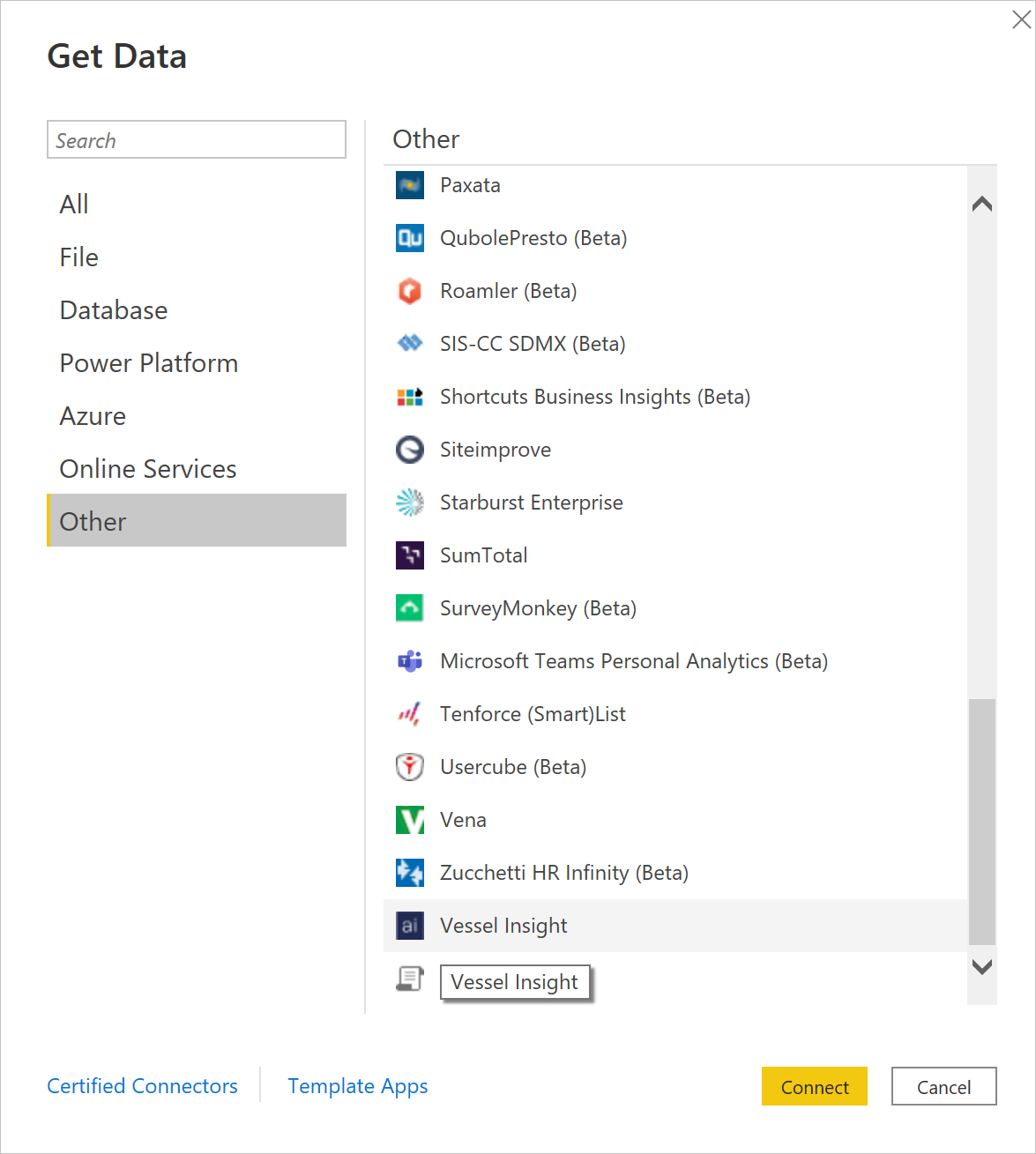
如果这是你第一次通过 Vessel Insight 连接器获取数据,则会显示第三方通知。 如果不希望再显示此消息,请选择不要再次向我发送有关此连接器的警告,然后选择继续。
若要登录到 Vessel Insight 帐户,选择登录。
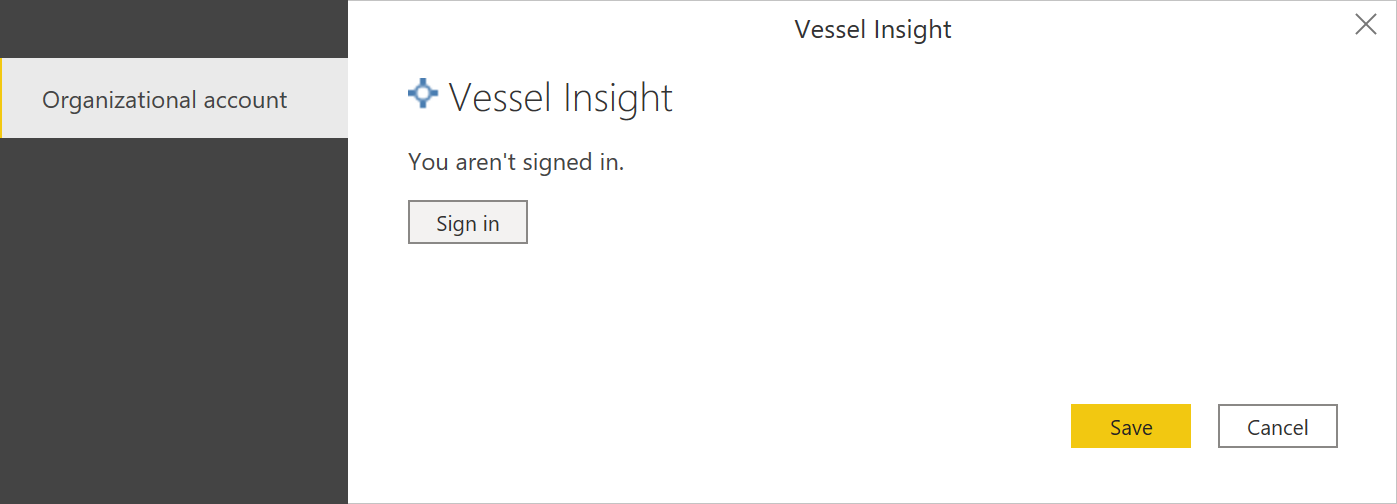
在出现的窗口中,以
<companyname>.kognif.ai格式提供 Vessel Insight 租户 URL。 然后,选择“验证”。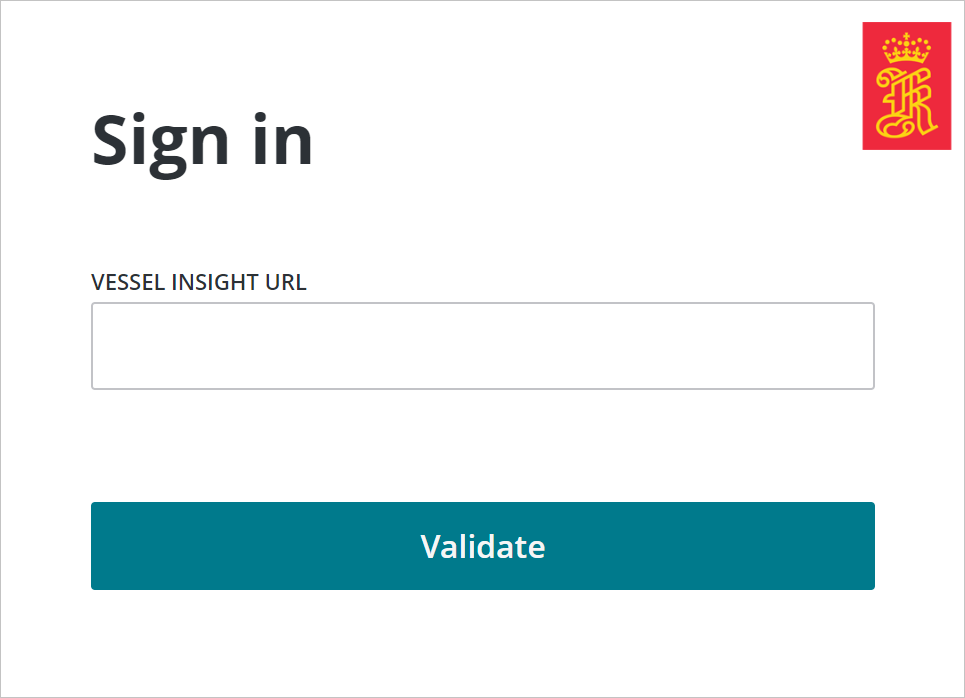
在显示的 Autodesk 窗口中,提供用于登录到 Vessel Insight 帐户的凭据。
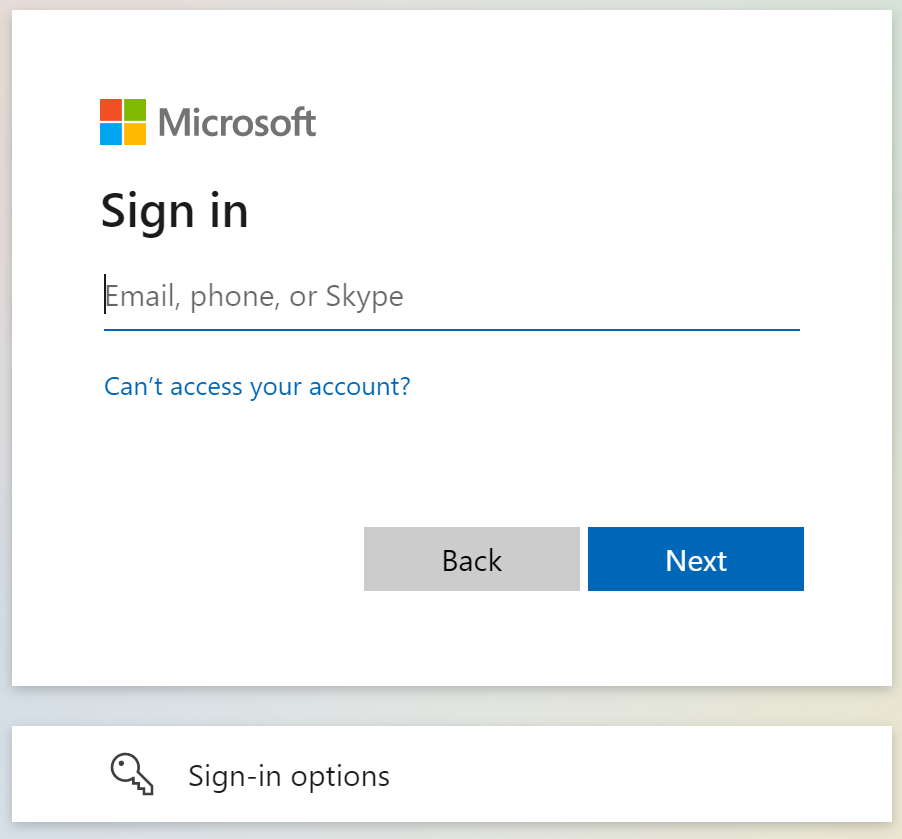
如果已输入电子邮件地址和密码,请选择继续。
成功登录后,选择保存。
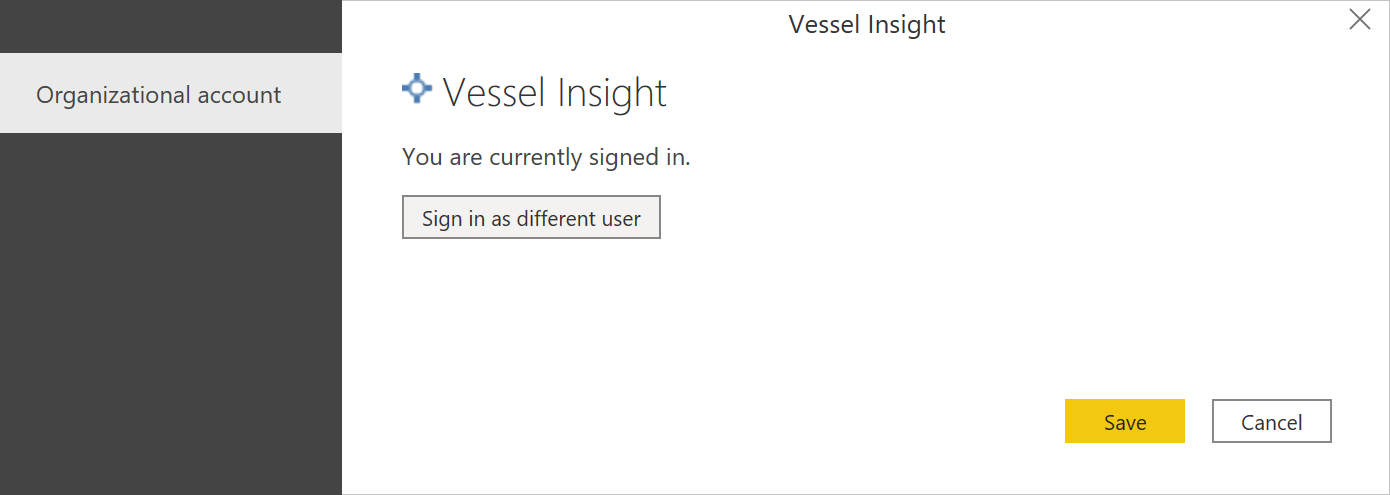
建立连接后,可在导航器对话框中预览和选择单个表格式输出。

可在导航器中选择以下选项:
- 高级:编写自定义时序查询语言 (TQL) 查询(本机)。 适用于高级 Kongsberg 用户。
- Vessel Insight Data(已弃用):旧资产层次结构中机群的时序数据。
- Vessel Insight Data 2.0:新资产层次结构中机群的时序数据。 仅显示包含数据的标记。
- 航程:自动识别系统 (AIS) 的航程历史记录和位置数据。
你可提供所选项目所需的任何可选输入参数。 有关这些参数的详细信息,请转到可选输入参数。
如果未输入 Vessel Insight Data 2.0 的参数,则默认获取最新值。
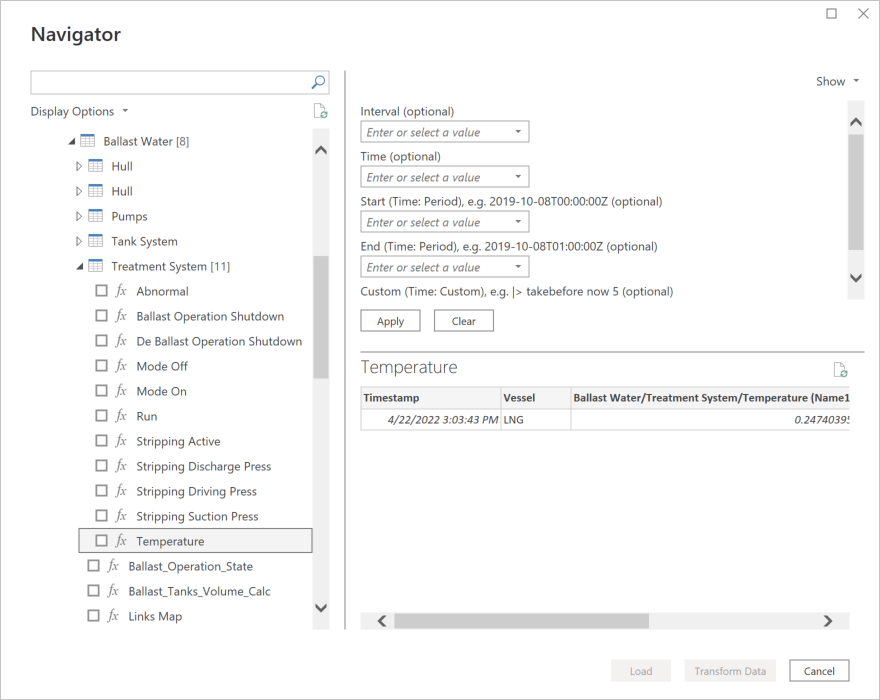
对于航程,需输入要为其提取数据的 IMO。

可以加载所选时序数据,从而将每个所选时序标记的一个表引入 Power BI Desktop。或者,也可选择转换数据以编辑查询,从而打开 Power Query 编辑器。 然后,可以筛选和优化要使用的数据集,接着将优化后的数据集加载到 Power BI Desktop 中。
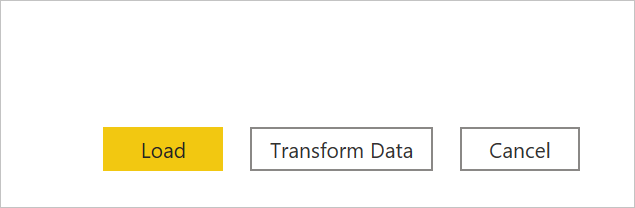
可选输入参数
Vessel Insight Data 2.0
通过 Vessel Insight Data 2.0 节点导入时序数据,且已选择要在 Power Query 导航器中加载或转换的标记时,还可通过选择一组可选输入参数来限制数据量。
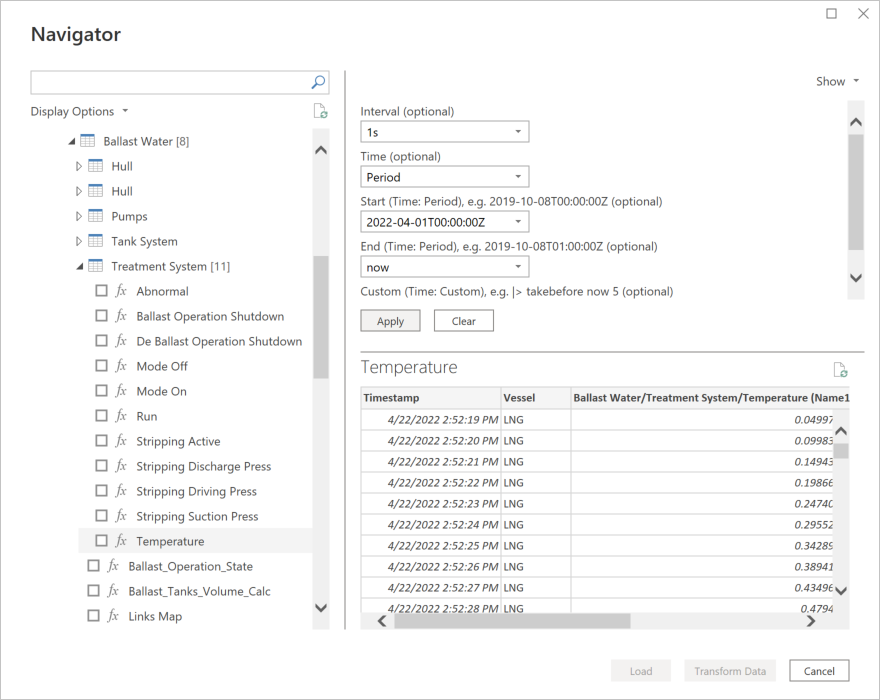
这两个输入参数是:
- 间隔(可选):显示时所需的数据聚合方式(1s、5s、>=30s、1m、1h、1d)。
- 时间(可选):如果要按时间进行筛选,请设置时间筛选器类型。
- 最新:仅获取最新值。 返回一个值。
- 时间段:根据时间范围进行筛选。 需要设置下面所述的开始和结束日期。
- 自定义:用于筛选要返回的值数量的自定义查询。
- 开始(时间:时间段),例如 2019-10-08T00:00:00Z(可选):通过在此处插入开始日期和时间按范围进行筛选。 可设为昨天和今天。 需设置时间:时间段。
- 结束(时间:时间段),例如 2019-10-08T01:00:00Z(可选):通过在此处插入结束日期和时间按范围进行筛选。 可设为今天和现在。 需设置时间:时间段。
- 自定义(时间:自定义),例如 |> takebefore now 5(可选):添加自定义查询以按值数量进行筛选。 |> takebefore now 5 表示使用当前时间之前的五个值。 需设置时间:自定义。
导入聚合时序数据时,连接器将默认返回 avg、min、max 和 count。
如果要导入多个标记,手动为每个标记输入参数可能会很麻烦。 在此情况下,建议在 Power Query 编辑器中使用 Power Query 参数来设置开始和结束日期。 详细信息:Power Query 参数
航程
通过航程节点导入航程数据时,可通过设置一组可选输入参数来限制历史记录和位置历史记录表的数据量。
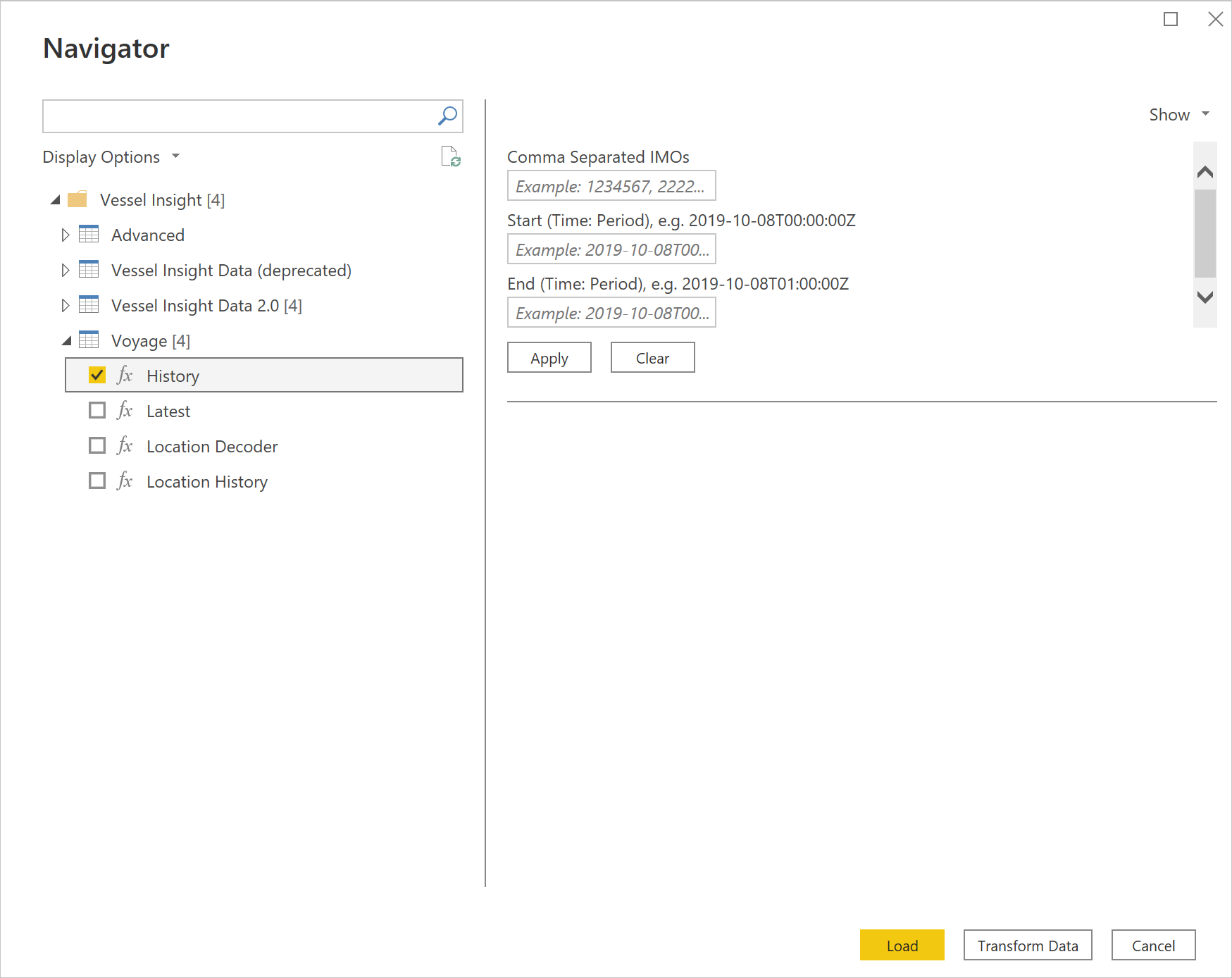
这两个输入参数是:
- 逗号分隔的 IMO:输入一个或多个要为其获取航程数据的 IMO 编号。
- 开始(时间:时间段),例如 2019-10-08T00:00:00Z(可选):通过在此处插入开始日期和时间按范围进行筛选。 可设为昨天和今天。 需设置时间:时间段。
- 结束(时间:时间段),例如 2019-10-08T01:00:00Z(可选):通过在此处插入结束日期和时间按范围进行筛选。 可设为今天和现在。 需设置时间:时间段。
限制和问题
应注意以下与访问 Vessel Insight 数据相关的限制和问题。
导入 Power BI 的数据有 1 GB 的常规限制,除非工作区采用了某一 Power BI Premium 容量。 建议在导入时序数据时聚合并选择较短的日期范围,因为它可能会变得十分繁重。
每个带关联值的时序标记都会输出到 Power BI 的单个表中。 如果需将标记和值合并到一个表中,则需在 Power Query 编辑器或 TQL 查询中合并这些标记及其值。
时序数据当前存储在 Couchbase 中,它可能存在影响 Power BI 连接器的弱点。
默认情况下,API 请求超时为一分钟。
有关访问 Vessel Insight 数据的更多指南,请转到入门指南。
推荐内容
你可能还会发现以下 Vessel Insight 信息很有用: